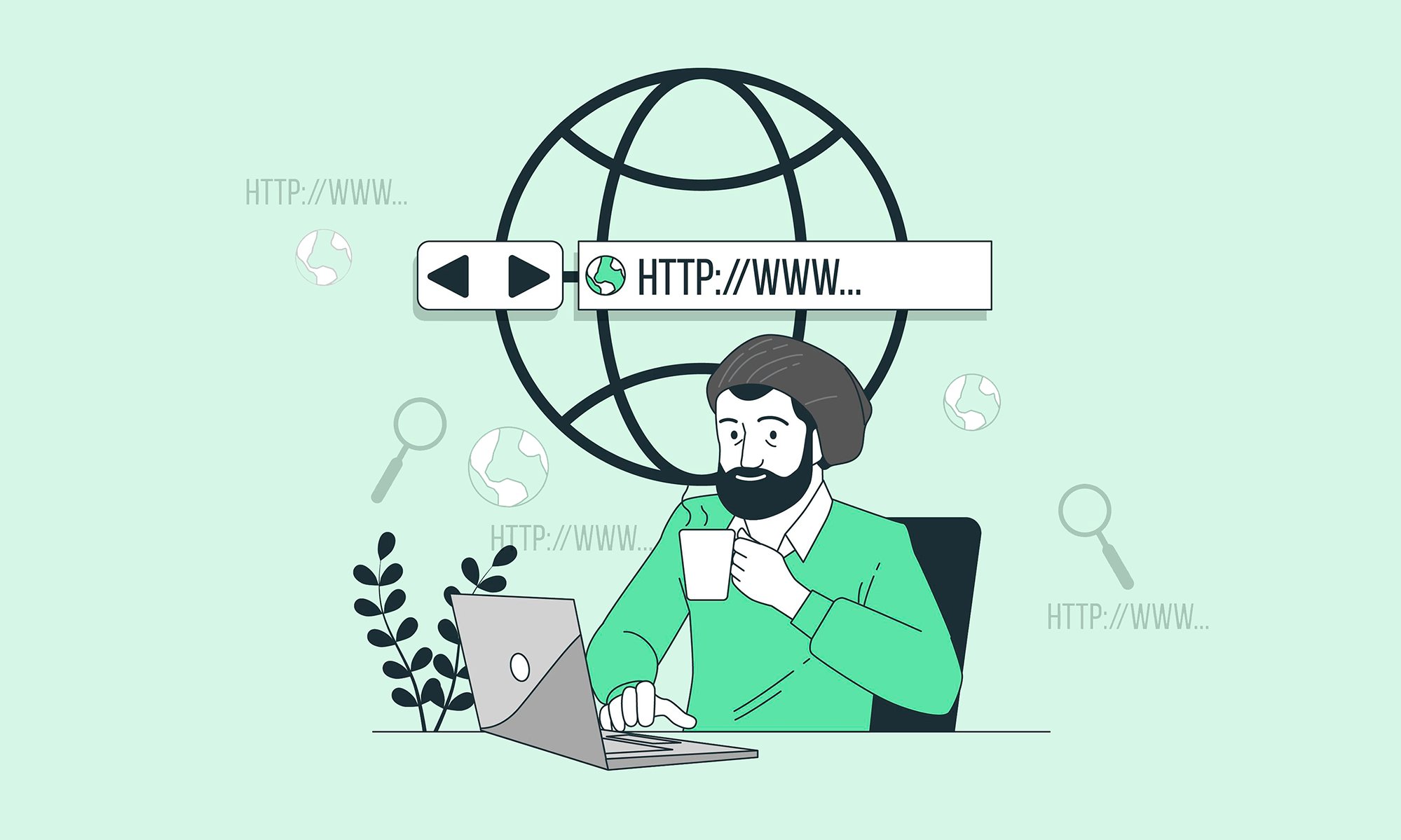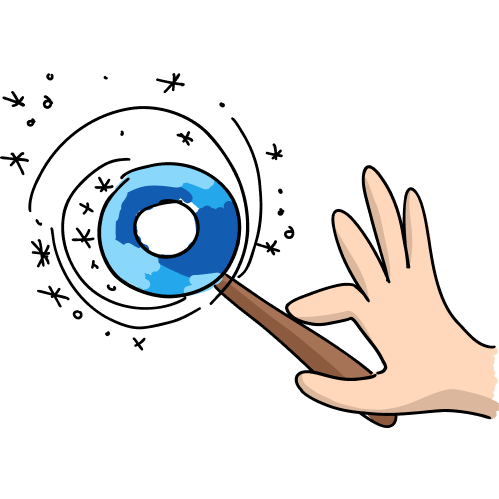Если интернет — это многоэтажка, то браузер — вход в подъезд. Есть много безумных и костыльных способов войти в дом, например, через крышу или окно соседа на первом этаже. Но удобный только один — большая входная дверь. Так и с интернетом: взаимодействовать можно как угодно, но удобнее всего через браузер. Сегодня мы рассказываем, что такое браузер простыми словами.
Мини-Википедия. Самое главное про браузеры
Что такое браузер. Это программа, если хотите — интерфейс, через который мы взаимодействуем с интернетом: задаем вопросы Гуглу и Яндексу, смотрим Ютуб, читаем Википедию, заказываем билеты или покупаем кроссовки, узнаем новости и погоду, качаем музыку и делаем еще 1000 вещей. Для этого мы используем разные сайты. Основная задача браузера — быть проводником между нами и этими сайтами.
Функциональные возможности браузеров. Главная функция — отображение интернет-страниц. Браузер преобразует HTML-код в некую визуальную картинку, которую мы видим в качестве сайта. На деле браузеры ценят за полифункциональность. Кроме отображения сайтов, это ПО обычно умеет:
- скачивать и воспроизводить файлы, включая фото, видео и аудио
- запоминать пароли от аккаунтов и сайтов
- хранить историю посещенных страниц
- добавлять закладки для быстрого доступа к наиболее интересным сайтам
- поддерживать различные дополнения, включая расширения, информеры, темы, виджеты и пр.
Как выбрать браузер. Справедливый вопрос — а зачем выбирать? Обычно люди пользуются теми браузерами, которые предустановлены на устройстве и не жалуются. Отсюда и огромная популярность Гугл Хром и Сафари, которые предустановлены на всех Андроид и iOS-устройствах. Раньше так было с Интернет Эксплорером, который со времен Windows 95 входил в стандартный пакет операционной системы и использовался примерно всем человечеством, которое хотело в интернет.
Что изменилось? Писаки из интернета говорят, что «со временем появляется желание подобрать более удобный инструмент для веб-серфинга». Допустим, это ваш случай: куда смотреть? Советуют проводить корректную обработку страниц с HTML, CSS, XML, возможность поддержки протокола HTTPS, возможность открытия файлов DOC, DOCX, XLS, XLSX, PDF и кучу другой лабуды. Все это умеет любой современный браузер, не заморачивайтесь.
Совет на миллион: браузер — дело вкуса. Тут важен не функционал, а простота — чтобы было удобно лично вам. Попробуйте Хром. Слишком просто? Установите Яндекс.Браузер. Много мельтешения и Яндекса в вашей жизни? Тестируйте Фаерфокс. Или что другое. Просто пробуйте и ищите то, что удобно :)
Чем отличаются браузеры. Если не вникать в техническую часть вопроса, то практически ничем. Все они воспроизводят сайты, запоминают пароли и имеют расширения.
Большинство современных браузеров придерживается международных стандартов и рекомендаций W3C в области обработки и отображения данных. То есть используют стандартизацию. А это говорит о предсказуемости в визуальном представлении информации конечному пользователю независимо от технологии, которая использована для отображения в браузере. Короче: все работают по-разному, но результат одинаковый.
Как работает браузер. На самом деле все достаточно сложно. Чтобы понять принцип работы браузера, нужно понимать, как работает интернет. А еще знать, что такое DNS и протокол TCP/IP, GET- и POST-запросы, серверы nginx, lighttpd и много других ругательств. Лучше не углубляться. Достаточно простой схемы.
 Вы заходите в браузер и вводите адрес сайта → браузер ищет сервер, на котором лежит сайт, устанавливает с ним соединение и отправляет HTTP-запрос → сервер обрабатывает запрос, находит данные и отправляет их в виде HTML-кода обратно браузеру → браузер получает код, рендерит его и превращает в картинку, которую вы видите в окне.
Вы заходите в браузер и вводите адрес сайта → браузер ищет сервер, на котором лежит сайт, устанавливает с ним соединение и отправляет HTTP-запрос → сервер обрабатывает запрос, находит данные и отправляет их в виде HTML-кода обратно браузеру → браузер получает код, рендерит его и превращает в картинку, которую вы видите в окне.
6 самых популярных браузеров Рунета
Мы посмотрели статистику LiveInternet за октябрь 2021 года. И выделили 6 наиболее популярных браузеров Рунета. Те, которые вы можете встретить на любом компьютере или смартфоне. В лидерах, конечно, Хром. Угадайте с какой долей.
 Почти 56% у Хрома говорят о настоящей монополии. Ждем в будущем таких результатов от Яндекс.Браузера — Правительство делает все, чтобы навязать использование отечественного софта.
Почти 56% у Хрома говорят о настоящей монополии. Ждем в будущем таких результатов от Яндекс.Браузера — Правительство делает все, чтобы навязать использование отечественного софта.
Google Chrome
Год запуска: 2008
Последняя версия: 94.0.4606.81 (7 октября 2021)
Доля в Рунете: 55,9%
Операционные системы: Microsoft Windows, Linux, macOS, Android, iOS, Chrome OS и IPadOS
Скорость загрузки: ☆☆☆☆☆
Король браузеров и настоящий монополист веб-серфинга. Благодаря предустановке на все мобильные устройства Андроид и простоте интерфейса для Виндовс, стал самым популярным браузером в мире и Рунете. Рыночная доля на планете на январь 2021 года превышала 63,6%, а армия пользователей — около 300 млн человек. Распространяется бесплатно.
 Вот что нам пришло в голову, когда мы узнали долю Хрома в Рунете...
Вот что нам пришло в голову, когда мы узнали долю Хрома в Рунете...
| Преимущества | Недостатки |
- высокая скорость загрузки страниц - защита от вирусов и фишинга - свой диспетчер задач - режим «инкогнито» для анонимного серфинга - синхронизация паролей с другими сервисами Гугла - огромная библиотека расширений - собственный переводчик - ничего лишнего в интерфейсе | - сильно «ест» оперативку - сильно садит батарею - массовый сбор данных о пользователях |
 Минимализм Хрома подкупает. Ничего лишнего, ничего не отвлекает от работы в интернете.
Минимализм Хрома подкупает. Ничего лишнего, ничего не отвлекает от работы в интернете.
Яндекс.Браузер
Год запуска: 2012
Последняя версия: 21.3.3 (апрель 2021)
Доля в Рунете: 23.2%
Операционные системы: Microsoft Windows, iOS, Android, macOS и Linux
Скорость загрузки: ☆☆☆☆
Серебряный призер и второй по популярности браузер в Рунете. Ожидаем, что его доля будет расти за счет российского сегмента — в конце сентября 2021 года Правительство РФ внесло Яндекс.Браузер в список программ, обязательных для предустановки на компьютерах, ноутбуках и системных блоках перед их продажей на территории России. Теперь отечественный браузер будет установлен на всех компьютерах по умолчанию. Даже на Mac’ах. :)
Браузер родственный Chromium’у, поэтому не сильно отличается от Гугл Хрома.
| Преимущества | Недостатки |
- встроенный антивирус - высокая скорость загрузки страниц - турбо режим для экономии трафика - собственный переводчик - интеграция с сервисами Яндекса - встроенный голосовой помощник - синхронизация между устройствами через сервисы Яндекса - большая библиотека расширений - встроенная блокировка рекламы | - предустановка и агрессивное навязывание со стороны Правительства - те же, что и у Гугл Хром |
 В ЯБе больше акцентов на визуале. Пользователя привлекают яркой картинкой и полезными сервисами на странице. Многим нравится.
В ЯБе больше акцентов на визуале. Пользователя привлекают яркой картинкой и полезными сервисами на странице. Многим нравится.
Safari
Год запуска: 2003
Последняя версия: 14.1.2 (июль 2021)
Доля в Рунете: 10% (для мобильных)
Операционные системы: macOS, iOS
Скорость загрузки: ☆☆☆☆
Благодаря большому сообществу «яблочников» в странах СНГ, Сафари добился ощутимого присутствия в Рунете. Но доля рынка в 10% справедлива только для мобильных, доля для десктопов и ноутбуков составляется ничтожные 0,9%. В мире ситуация иная — 18% интернет-пользователей планеты используют Сафари. Они просто никогда не слышали про Яндекс.Браузер. :)
Если говорить про функциональность — добротный, шустрый браузер. Но подойдет только тем, у кого есть деньги на «Яблоко». Версии для Виндовс не разрабатываются с 2012 года. А для Андроида их никогда и не было.
| Преимущества | Недостатки |
- высокая скорость загрузки страниц - высокий уровень безопасности - антифишинговый фильтр - блок на всплывающие окна - есть режим частного просмотра (инкогнито) - масштабируемая область ввода - автоматическая проверка орфографии в текстовых полях - полная интеграция с macOS, iOS | - отсутствие актуальной версии для Виндовс и Андроид - высокие требования к мощности - не работает, если у вас GPRS-соединение - небольшая библиотека расширений - предустановке на всех «яблочных» устройствах |
 Интерфейс Сафари кажется непривычным для людей, которые всю жизнь пользовались устройствами Виндовс и Андроид. А любителям «Яблока» нравится.
Интерфейс Сафари кажется непривычным для людей, которые всю жизнь пользовались устройствами Виндовс и Андроид. А любителям «Яблока» нравится.
Opera
Год запуска: 1995
Последняя версия: 75.0.3969.171 (апрель 2021)
Доля в Рунете: 4%
Операционные системы: Microsoft Windows, macOS, Linux, iOS и Android
Скорость загрузки: ☆☆☆
Хороший альтернативный и бесплатный браузер. Работает на движке WebKit, что делает его очень похожим на Хром. В Рунете с небольшой 4-процентной долей программа более популярна, чем в целом в мире — всего 2,17% и шестое место в общемировом рейтинге. Русскоговорящему сегменту аудитории браузер нравится визуальным оформлением интерфейса, удобством работы с вкладками и анимированными темами. А еще есть большая библиотека расширений, которые позволят вам выполнять в боковой панели сразу несколько задач одновременно с браузингом в основной вкладке.
| Преимущества | Недостатки |
- экономия трафика - турбо-режим для работы с низкой скоростью интернета - встроенный VPN-сервис - боковая панель с мессенджерами - предустановленный блокировщик рекламы - предустановленный скриншот-сервис | - высокое потребление оперативки - слабая скорость загрузки на старых ПК - нет закладок - бывают проблемы при работе с WML-темами |
 У Оперы есть меню расширений сбоку, которое помогает управлять дополнениями. Но к сожалению совсем не ускоряет загрузку.
У Оперы есть меню расширений сбоку, которое помогает управлять дополнениями. Но к сожалению совсем не ускоряет загрузку.
Mozilla Firefox
Год запуска: 2002
Последняя версия: 93.0 (октябрь 2021)
Доля в Рунете: 2,2%
Операционные системы: Microsoft Windows, macOS, Linux, и Android
Скорость загрузки: ☆☆☆
Пятый по популярности в Рунете и четвертый в мире в с долей в 7,5%. На наш взгляд привлекает почти неограниченными возможностями по настройке поведения и внешнего вида, в том числе за счет использования расширений, тем и стилей. Собственно, разработчики браузера и придумали расширение как инструмент. Вместо того, чтобы открывать все функции в стандартной поставке, они дают вам возможность добавить функционала под себя. Поэтому у ФаерФокса многократно больше расширений, чем у любого другого браузера.
| Преимущества | Недостатки |
- антифишинг - безопасное хранение паролей, функция «мастер паролей» - встроенный блокировщик всплывающих окон - самая большая библиотека расширений - автоматическая проверка орфографии - гибкость внешнего вида и функционала - гибкая система управления загрузкой графики | - обвинения в сотрудничестве с Гугл - деактивация расширений после обновления - высокая ресурсоемкость - нестабильность и подтормаживание интерфейса - переизбыток функций |
 ФаерФокс в своем стиле. Обилие элементов значительно меньше, чем в 10 лет назад, но разработчики пока не успокоились.
ФаерФокс в своем стиле. Обилие элементов значительно меньше, чем в 10 лет назад, но разработчики пока не успокоились.
Microsoft Edge
Год запуска: 2015
Последняя версия: 94.0.992.9 (сентябрь 2021)
Доля в Рунете: 1,4%
Операционные системы: Windows 10, Windows 10 Mobile, Windows 8.1, 7, Android, macOS, iOS, Linux (только для Ubuntu, Debian, Fedora и openSUSE)
Скорость загрузки: ☆☆☆☆☆
Наследник легендарного Интернет Эксплорера, который на заре интернета использовали примерно все. Мы вынуждены признать, что последний перестанут поддерживать после 15 июля 2022 года. Увы, но это значит, что браузер Internet Explorer не будет обновляться и через какое-то время перестанет существовать. Собственно, его и так почти никто не использует — доля в Рунете всего 0,3% (кто эти люди?).
На его место с 2015 года выталкивают Майкрософт Эдж. Тоже есть по умолчанию на всех Виндовс-устройствах. С 2019 года выпускается на основе Chromium. В Майкрософт говорят, что браузер использует такой же алгоритм отрисовки, что и Хром, только лучше. Но пока программа генерирует лишь большое количество критики и несмотря на большое количество фишек не получает должного распространения.
| Преимущества | Недостатки |
- движок от Гугла - по расположению элементами управления — копия Хрома - встроенный голосовой помощник - возможность делать заметки и рисунки на веб-странице - высокая скорость загрузки - тесная и настраиваемая интеграция с онлайновыми сервисами Microsoft - персонализация настройки страницы - антифишинг и защита от отслеживания - восприятие расширений для Хрома - голосовое озвучивание веб-страниц - рукописный ввод в PDF | - скромная библиотека собственных расширений - предустановка и принудительный импорт данных из Хрома и ФаерФокса - отсутствие собственной изюминки |
 Конечно, это уже не Интернет Эксплорер. Нормальные браузеры научились делать и в Майкрософт. Но будут ли его использовать без навязывания и обязательной предустановки?
Конечно, это уже не Интернет Эксплорер. Нормальные браузеры научились делать и в Майкрософт. Но будут ли его использовать без навязывания и обязательной предустановки?
Тсс… Три браузера для анонимного серфинга в интернете
TOR Browser. Если хотите, чтобы Правительство вас не отследило или просто посмотреть, что такого запрещенного на запрещенных сайтах.
Comodo Dragon. Хранитель конфиденциальности от разработчиков ФаерФокса. Легкий, мощный, с повышенной безопасностью.
Firefox Focus. Еще один приватный собрат ФаерФокса, но уже для мобильных. Защищает от отслеживания и блокировки контента.
Основы работы в браузерах
Несмотря на разнообразие ПО, почти все браузеры работают одинаково. Быстренько пробежимся по основам работы с интернет-браузерами.
Навигация
В любом браузере у нас есть:
- Адресная строка — в ней пишем адрес сайта для перехода. А еще можем использовать как поисковую строку — задавать вопросы Гуглу или Яндексу
- Кнопки навигации «вперед» и «назад». С их помощью можно перемещаться на предыдущую страницу и страницу, которую открывали после текущей
- Кнопка обновления страницы. Например, если что-то глючит или нужно сделать рестарт
 1 — адресная строка, 2 — кнопки навигации, 3 — кнопка обновления.
1 — адресная строка, 2 — кнопки навигации, 3 — кнопка обновления.
Окна и вкладки
То, что вы видите в браузере, называется окно. В нем вы можете просматривать бесчисленное количество сайтов — столько, насколько хватит оперативной памяти компьютера. Для каждого сайта своя вкладка в окне браузера, это специальное поле над адресной строкой. Между вкладками можно переключаться — просто кликаете по нужной и браузер покажет нужный сайт.
Для добавления новой вкладки есть кнопка-плюсик, обычно выглядит вот так. Если нужно закрыть вкладку, справка на каждой есть кнопка-крестик.
 1 — выбор вкладки, 2 — добавление новой вкладки, 3 — закрытие вкладки.
1 — выбор вкладки, 2 — добавление новой вкладки, 3 — закрытие вкладки.
Скачивание файлов и фото
Если вы перешли на сайт, который предлагает скачать файлы — например, документы, аудио или фильмы, там всегда будет кнопка «Скачать» или ссылка для скачивания. Браузеры принимают такие скачанные файлы, но по умолчанию вытягивать их со страницы не умеют. Вернее умеют, но для этого нужно открывать HTML-код, разбираться в разметке или использовать сторонние расширения.
По умолчанию можно скачать только файлы-изображения. Если вы видите на странице картинку, нажмите на нее правой кнопкой мыши. Появится окно-меню, в котором нажмите «Сохранить как». После этого картинка сохранится в загрузки программы.
 После нажатия ПКМ на картинке, появляется меню с предложением «Сохранить как».К сожалению, это работает только на изображениях.
После нажатия ПКМ на картинке, появляется меню с предложением «Сохранить как».К сожалению, это работает только на изображениях.
Закладки и история
Закладки — это вкладки со страницами, которые вам наиболее интересны и которые вы бы хотели сохранить в памяти браузера. Как закладка в книге на интересной странице, только в браузере. В разных браузерах кнопки для закладок отличаются. Мы показываем на примере Хрома.
В адресной строке справа есть значок — звездочка. Вот как он выглядит . Чтобы сделать закладку для определенной страницы, перейдите на эту страницу, нажмите на звездочки и добавьте вкладку в закладки. После этого страница отобразится в меню закладок: откройте новую вкладку, меню появится под адресной строкой.
 Закладка добавляется в два действия: 1 — нажать звездочку, 2 — добавить закладку.
Закладка добавляется в два действия: 1 — нажать звездочку, 2 — добавить закладку.
 Закладка отобразится в меню под адресной строкой. Вы можете смело закрывать вкладку с сайтом. Когда кликнете по закладке, он откроется снова.
Закладка отобразится в меню под адресной строкой. Вы можете смело закрывать вкладку с сайтом. Когда кликнете по закладке, он откроется снова.
История посещений. Все браузеры хранят история просмотренных страниц. Чтобы просмотреть история в своем браузере:
- Вызовите меню браузера кнопкой , обычно в правой верхней части
- Нажмите «История»
- Появится окно. В нем можете посмотреть недавно закрытые вкладки. А если нажать в нем «История», откроется история всех просмотренных страниц
 1 — меню браузера, 2 — история, 3 — история просмотров.
1 — меню браузера, 2 — история, 3 — история просмотров.
Расширения
Расширения — это виджеты, которые расширяют функционал браузера. Например, вы можете добавить блокировщик рекламы, переводчик или штуку, которая каждый раз включает сирену, когда вам на почту приходит письмо. Расширения — это прикольные фичи, которых нет в базовой установке браузера, но которые можно добавить.
Добавить их не сложно. На примере Хрома:
- Меню браузера — кнопка "вертикальное троеточие"
- Дополнительные инструменты → Расширения
- Откроется меню с уже установленными расширениями и поисковой строкой. Вбивайте в ней все, что вас интересует и смотрите, что предлагают. Когда найдете — нажмите «Установить»
 Меню, в котором можно найти и установить необходимые вам расширения.
Меню, в котором можно найти и установить необходимые вам расширения.
Установленные расширения обозначены значком "пазл" и отображаются в меню справа от адресной строки. Это удобно — можете активировать или деактивировать ненужные, управлять расширениями без перехода в меню.
 Меню с расширениями в Гугл Хром. Видим, что установлены блокировщик рекламы, переводчик, расширение для использования Гугл Диска и VPN-сервис. Также видим, что в текущий момент запущен и работает VPN-сервис, а блокировщик рекламы поймал и заблокировал 2 объявления.
Меню с расширениями в Гугл Хром. Видим, что установлены блокировщик рекламы, переводчик, расширение для использования Гугл Диска и VPN-сервис. Также видим, что в текущий момент запущен и работает VPN-сервис, а блокировщик рекламы поймал и заблокировал 2 объявления.
Коротко: что такое браузер и зачем он нужен
- Интернет-браузер — это программа, через которую обычно сидят в интернете. Она упрощает веб-серфинг, запоминает пароли от аккаунтов, делает закладки, хранит историю и предлагает массу других полезных штук пользователю. Например, расширения и плагины — чтобы улучшить функционал
- Пользователи не сильно заморачиваются над выбором браузера и пользуются предустановленными. Этим объясняется дикая популярность Гугл Хрома, доля которого в Рунете достигает 55,9% всех пользователей. за ним плетется Яндекс.Браузер, аудитория которого в два раза меньше. Но будет расти — Яндекс тоже будет предустановлен на все устройства, которые продаются в России
- Для юзеров браузеры обычно не сильно отличаются. У одних прикольный визуал, другие быстрее, а у третьих больше всех расширений. Основные функции всегда одинаковые, поэтому люди не слишком активно ищут новое ПО. Обычно всем хватает Хрома
- Работать с браузером просто. Основные фишки, которые нужны любому пользователю, вынесены на главный экран в окне. Более глубокие настройки обычно прячут за одним-двумя нажатиями
- Если вы вдруг надумали выбрать браузер, сначала попробуйте тот, что есть. Вдруг он вам подойдет. Браузер — дело вкуса, и функционал — последнее, на что нужно смотреть